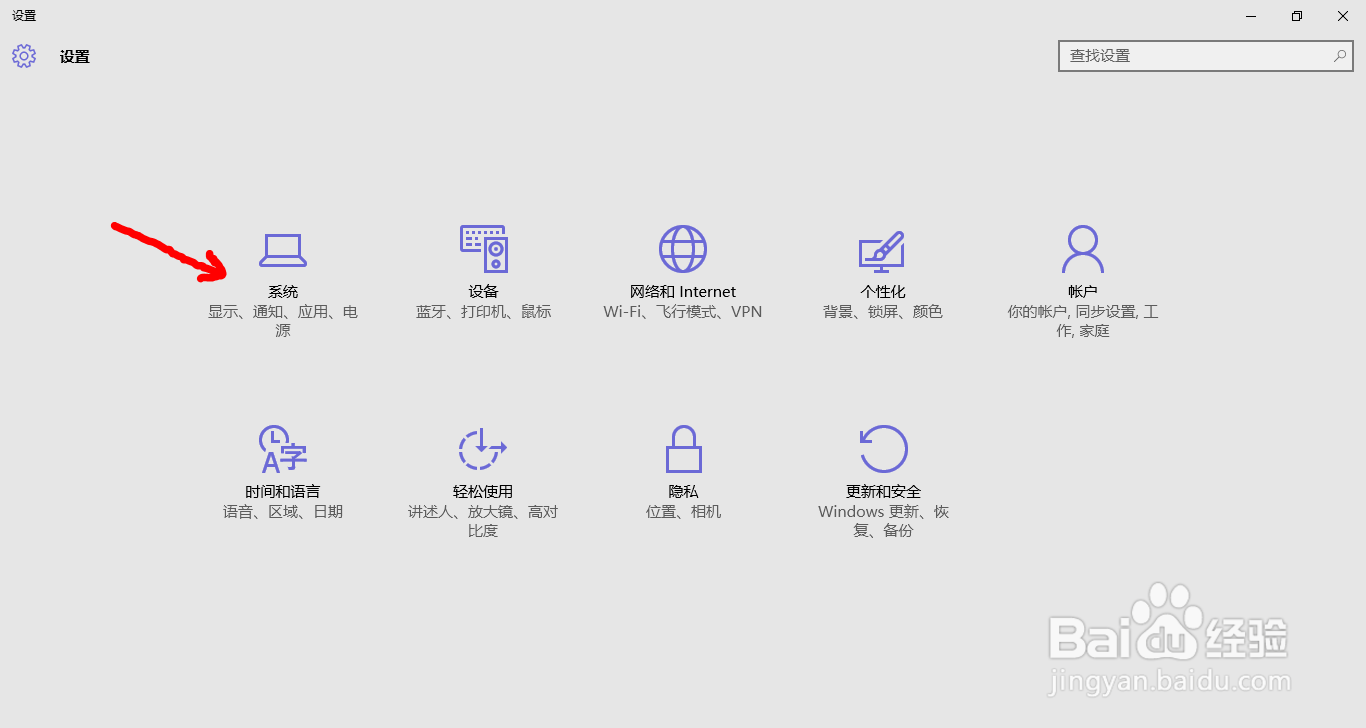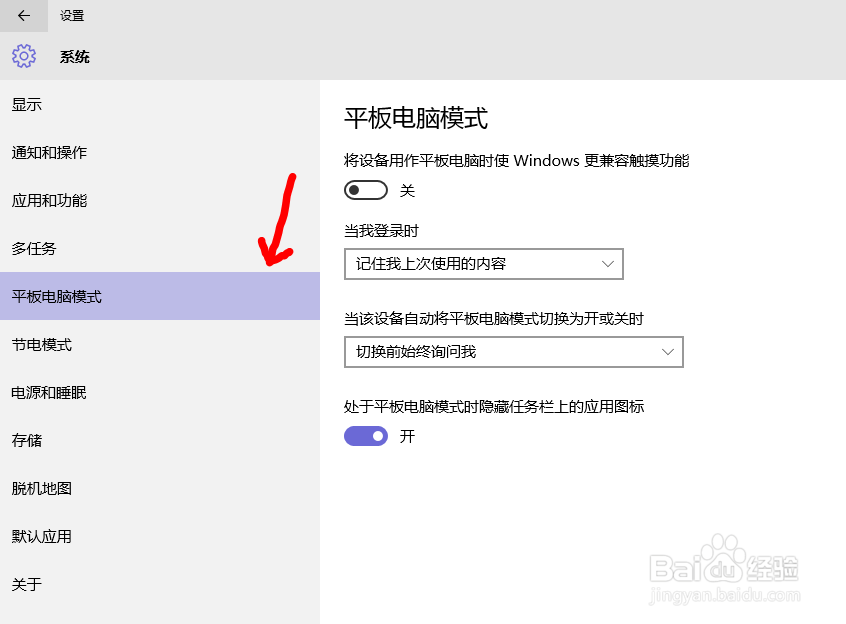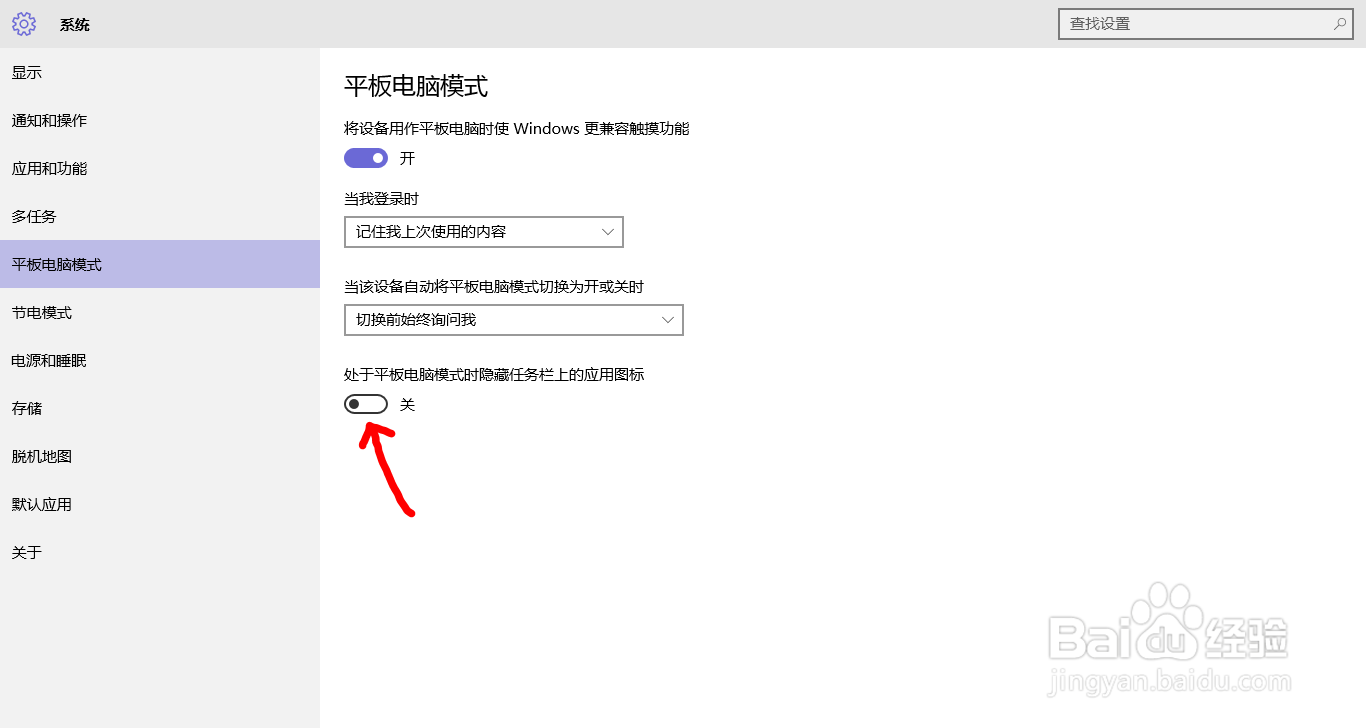Win10平板电脑模式时如何关闭任务栏的应用图标
1、第一步:按Win系统键按下键盘上的win系统键,或者鼠标点击系统图标,如图所示。
2、第二步:打开【设置】如图所示,点击左下角的【设置】图标。
3、第三步:打开【系统】如图所示,在选项中点击【系统】图标。
4、第四步:打开【平板电脑模式】如图所示,在左侧的选项中点击【平板电脑模式】图标。
5、第五步:关闭任务栏的应用图标1.如图一所示,在平板电脑模式下任务栏的应用图标处于开启模式;2.如图二所示,点击开关按钮即可关闭任务栏的应用图标。
声明:本网站引用、摘录或转载内容仅供网站访问者交流或参考,不代表本站立场,如存在版权或非法内容,请联系站长删除,联系邮箱:site.kefu@qq.com。